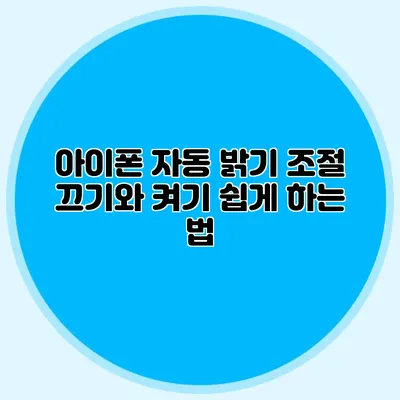아이폰 자동 밝기 조절, 쉽게 끄고 켜는 법
스마트폰을 사용할 때, 화면 밝기에 대한 조정은 누구에게나 중요해요. 화면의 밝기가 너무 밝거나 어두우면 눈의 피로를 유발할 수 있습니다. 특히 아이폰의 자동 밝기 조절 기능은 사용자가 주변 환경에 맞춰 쉽게 밝기를 조정할 수 있도록 도와준답니다. 하지만 이 기능이 불편하게 느껴질 수도 있어서, 자동 밝기를 끄고 다시 켜는 방법에 대해 자세히 알아볼게요.
✅ 아이폰의 화면 밝기를 최적화하는 방법을 알아보세요.
자동 밝기 조절이란 무엇인가요?
자동 밝기 조절은 아이폰의 센서를 이용해 주변 조도를 감지하고, 이에 따라 화면의 밝기를 자동으로 조정하는 기능이에요. 이 기능 덕분에 어두운 곳에서는 화면이 어둡게, 밝은 곳에서는 화면이 밝게 조정되어 사용자에게 최적의 시청 경험을 제공합니다.
자동 밝기의 장단점
장점
- 편리함: 자동으로 조정되므로 사용자가 별도로 조정할 필요가 없어요.
- 배터리 절약: 밝기가 필요할 때만 밝게 설정되므로 배터리 소모를 줄일 수 있어요.
단점
- 불편함: 특정 상황에서는 자동 밝기가 원하지 않는 방식으로 작동할 수 있어요.
- 눈의 피로: 갑작스러운 밝기 변화는 눈에 피로를 줄 수 있습니다.
✅ 아이폰의 배터리 수명을 늘리는 팁을 지금 바로 알아보세요!
아이폰에서 자동 밝기 끄기
자동 밝기 기능이 불편하다면 쉽게 끌 수 있어요. 아래의 단계를 따르면 됩니다.
1단계: 설정 앱 열기
아이폰의 홈 화면에서 ‘설정’ 앱을 찾아서 클릭하세요.
2단계: 접근성 선택하기
설정 메뉴에서 ‘접근성’ 옵션을 찾고 클릭하세요.
3단계: 디스플레이 및 텍스트 크기
‘접근성’ 메뉴 내에서 ‘디스플레이 및 텍스트 크기’를 선택하세요.
4단계: 자동 밝기 끄기
하단으로 스크롤하여 ‘자동 밝기’ 스위치를 찾아서 꺼주면 됩니다.
✅ 아이폰 화면 밝기 설정을 간편하게 조절해 보세요.
아이폰에서 자동 밝기 켜기
반대로, 자동 밝기를 다시 활성화하고 싶다면 역시 동일한 절차를 따르면 됩니다.
1단계: 설정 앱 열기
아이폰의 홈 화면에서 ‘설정’ 앱을 찾아서 클릭하세요.
2단계: 접근성 선택하기
설정 메뉴에서 ‘접근성’ 옵션을 클릭합니다.
3단계: 디스플레이 및 텍스트 크기
‘접근성’ 메뉴 내에서 ‘디스플레이 및 텍스트 크기’를 선택하세요.
4단계: 자동 밝기 켜기
하단으로 스크롤하여 ‘자동 밝기’ 스위치를 찾아서 켜주면 됩니다.
✅ 아이폰 화면 밝기를 최적화하는 방법을 알아보세요.
자동 밝기를 활용한 팁
- 환경 조성: 사용 환경에 따라 자동 밝기 조절을 통해 최적의 시청 경험을 만끽하세요.
- 배터리 절약 모드: 장시간 사용 시 배터리 절약 모드와 함께 활용하면 더욱 유용해요.
| 항목 | 설명 |
|---|---|
| 자동 밝기 장점 | 편리함, 배터리 절약 |
| 자동 밝기 단점 | 불편함, 눈의 피로 |
| 자동 밝기 끄기 방법 | 설정 → 접근성 → 디스플레이 및 텍스트 크기 → 자동 밝기 끄기 |
| 자동 밝기 켜기 방법 | 설정 → 접근성 → 디스플레이 및 텍스트 크기 → 자동 밝기 켜기 |
결론
아이폰의 자동 밝기 조절 기능은 매우 유용하지만, 상황에 따라 불편할 수 있어요. 이 기능을 언제 끄고 켜는지에 대한 방법을 알고 있다면 스마트폰 사용이 훨씬 더 편리해질 거예요. 자동 밝기를 활용하여 내 스마트폰을 더욱 스마트하게 활용해 보세요!
지금 바로 아이폰의 자동 밝기 조절 기능을 설정해 보세요. 편리한 스마트폰 경험이 여러분을 기다리고 있습니다!
자주 묻는 질문 Q&A
Q1: 아이폰에서 자동 밝기 조절 기능이란 무엇인가요?
A1: 자동 밝기 조절은 아이폰의 센서를 이용해 주변 조도를 감지하고, 이에 따라 화면의 밝기를 자동으로 조정하는 기능입니다.
Q2: 아이폰에서 자동 밝기를 끄려면 어떻게 해야 하나요?
A2: 자동 밝기를 끄려면 설정 → 접근성 → 디스플레이 및 텍스트 크기에서 ‘자동 밝기’ 스위치를 꺼주면 됩니다.
Q3: 자동 밝기를 켜려면 어떤 단계를 따라야 하나요?
A3: 자동 밝기를 켜려면 설정 → 접근성 → 디스플레이 및 텍스트 크기에서 ‘자동 밝기’ 스위치를 켜주면 됩니다.